உள்ளடக்க அட்டவணை
நீங்கள் Windows அல்லது macOSஐத் தேர்வுசெய்திருந்தாலும், பெரும்பாலும் நாங்கள் எங்கள் கணினிகளை விரும்புகிறோம், மேலும் அவை நமக்குத் தேவையான அனைத்தையும் செய்கின்றன. ஆனால் அவ்வப்போது புல் மறுபுறம் பசுமையாகத் தோன்றலாம். Mac பயனர் விண்டோஸில் மட்டுமே செயல்படும் பயன்பாட்டில் ஆர்வம் காட்டலாம். அல்லது MacOS இல் ஏன் இவ்வளவு ஆர்வம் என்று ஒரு Windows பயனர் யோசிக்க ஆரம்பிக்கலாம். இரண்டாவது கணினியை வாங்காமல், நீங்கள் என்ன செய்ய முடியும்?
மெய்நிகராக்க மென்பொருள் என்பது வேகமான மற்றும் வசதியான தீர்வாகும், இது உங்கள் கேக்கை நீங்கள் சாப்பிடலாம். மறுதொடக்கம் செய்யாமல் பிற இயக்க முறைமைகள் மற்றும் மென்பொருளை இயக்க இது உங்களை அனுமதிக்கிறது. இவ்வளவு பெரிய நிதிச் செலவு இல்லாமல் புதிய கணினியை வாங்குவதன் பல நன்மைகளை இது வழங்குகிறது.

இந்த இடத்தில் மூன்று முக்கிய போட்டியாளர்கள் உள்ளனர்: பேரலல்ஸ் டெஸ்க்டாப் , VMware Fusion , மற்றும் VirtualBox. நாங்கள் அனைத்தையும் சோதித்து, பெரும்பாலான மேக் பயனர்களுக்கு பேரலல்ஸ் டெஸ்க்டாப் சிறந்த தேர்வாகும் என்று முடிவு செய்தோம். உங்கள் மேக்கில் விண்டோஸ் பயன்பாடுகளை அணுகுவதற்கான எளிதான வழி இது, போட்டி விலை மற்றும் செயல்திறன் சிறப்பாக உள்ளது. இது நிறுவ எளிதானது மற்றும் பயன்படுத்த எளிதானது.
மற்ற இரண்டு பயன்பாடுகளும் Windows இல் வேலை செய்கின்றன. உங்கள் நிறுவனத்தில் பிரத்யேக IT குழு இருந்தால் VMware வீட்டில் அதிகமாக உணரலாம். உண்மையில், அவர்கள் ஏற்கனவே அதிக தொழில்நுட்ப நோக்கங்களுக்காக அதைப் பயன்படுத்தி இருக்கலாம். மேலும் VirtualBox முற்றிலும் இலவசம், செயல்திறனை விட விலையை நீங்கள் மதிப்பிட்டால் அல்லது உங்கள் கால்விரல்களை ஈரமாக்குவதற்கு நீங்கள் தயாராக இருந்தால் அது பயனுள்ளதாக இருக்கும்.
ஆஃப்.ஒன்று அதன் சொந்த சாளரத்தில் அல்லது இடத்தில்.

பேரலல்ஸ் டெஸ்க்டாப் பணத்திற்கான நல்ல மதிப்பு
முகப்பு பதிப்பின் விலை $79.99, இது ஒருமுறை செலுத்தப்படும். இது VMware Fusion இன் நிலையான பதிப்புடன் மிகவும் போட்டித்தன்மை வாய்ந்தது, இதன் விலை $79.99.
Pro மற்றும் Business பதிப்புகள், சந்தாக்கள் மற்றும் வருடத்திற்கு $99.95 செலவாகும். மற்ற மெய்நிகராக்க பயன்பாடுகள் எதுவும் சந்தா மாதிரியைப் பயன்படுத்துவதில்லை, நீங்கள் ஒரு ரசிகராக இல்லாவிட்டால், அதற்குப் பதிலாக VMware ஐக் கருத்தில் கொள்வது ஒரு காரணம். Parallels Fusion Pro சிறந்த செயல்திறனைக் கோரும் டெவலப்பர்கள் மற்றும் ஆற்றல் பயனர்களை இலக்காகக் கொண்டது, மேலும் வணிக பதிப்பில் மையப்படுத்தப்பட்ட நிர்வாகம் மற்றும் தொகுதி உரிமம் ஆகியவை அடங்கும்.
நிறுவனத்தின் இணையதளத்தில் நீங்கள் படிக்காத மற்றொரு விருப்பம் உள்ளது: Parallels Desktop Lite Mac App Store இலிருந்து இலவச பதிவிறக்கமாக கிடைக்கிறது. இது MacOS மற்றும் Linux ஐ இலவசமாக இயக்க அனுமதிக்கிறது, மேலும் Windows ஐ $59.99 வருடச் சந்தாவுடன் ஆப்ஸ் சார்ந்த வாங்குதலாக இயக்கலாம். பேரலல்களைப் பெற இது நிச்சயமாக மலிவான வழியாகும், ஆனால் சில அம்சங்களின் விலையில். 14 நாள் சோதனை உள்ளது, மேலும் Windows உரிமம் சேர்க்கப்படவில்லை.
Parallels சிறந்த ஆதரவை வழங்குகிறது
VMware போலல்லாமல், Parallels தங்கள் தயாரிப்புகளுக்கு இலவச ஆதரவை வழங்குகிறது. பதிவுசெய்த முதல் 30 நாட்களுக்கு ட்விட்டர், அரட்டை, ஸ்கைப், ஃபோன் (கிளிக்-டு-அழைப்பு) மற்றும் மின்னஞ்சல் மூலம் கிடைக்கும். அதன் பிறகு, தயாரிப்பு வெளியீட்டுத் தேதியிலிருந்து இரண்டு ஆண்டுகள் வரை மின்னஞ்சல் மூலம் ஆதரவைப் பெறலாம். நீங்கள் என்றால்யாரிடமாவது பேசுவதை விரும்புங்கள், தேவைக்கேற்ப $19.95க்கு ஃபோன் ஆதரவை வாங்கலாம்.
உங்கள் கேள்விகளுக்கான பதில்களை அவர்களின் ஆன்லைன் குறிப்புப் பொருட்களில் கண்டறிவதையும் நிறுவனம் எளிதாக்குகிறது. அவை விரிவான அறிவுத் தளம், அடிக்கடி கேட்கப்படும் கேள்விகள், தொடங்குதல் வழிகாட்டி மற்றும் பயனர் வழிகாட்டி ஆகியவற்றை வழங்குகின்றன.
Mac க்கான இணையான டெஸ்க்டாப்பைப் பெறுங்கள்Windows பயனர்களுக்கான சிறந்த மெய்நிகர் இயந்திர மென்பொருள்
பேரலல்ஸ் டெஸ்க்டாப் இருக்கலாம் Mac பயனர்களுக்கு நன்றாக இருக்கும், ஆனால் இது Windows இல் இயங்காது. VMware Fusion மற்றும் VirtualBox ஆகியவை செய்கின்றன, மேலும் ஒவ்வொன்றும் தனிப்பட்ட நன்மைகளைக் கொண்டுள்ளன. Windows பயனர்களுக்கான எங்கள் இரண்டு வெற்றியாளர்கள் அவர்கள், மேலும் Mac பயனர்களுக்கும் அவை நல்ல விருப்பங்கள்.
ஒரு மன்றத்தில் மூன்று பயன்பாடுகளின் நல்ல ஒப்பீட்டைப் பார்த்தேன்:
- இணைகள் = நுகர்வோர் நிலை
- VMware = Enterprise-level
- VirtualBox = Linux Nerd-level
VMware மற்றும் VirtualBox இரண்டும் ஒரு IT கொண்ட வணிகம் அல்லது நிறுவனத்தில் நன்றாகப் பொருந்துகின்றன குழு, ஆனால் சராசரி பயனருக்கு இன்னும் கொஞ்சம் கடினமாக இருக்கலாம், குறிப்பாக நிறுவல் கட்டத்தில். அது ஒரு ஷோ-ஸ்டாப்பர் என்று மிகவும் கடினமாக இல்லை. VirtualBox மட்டுமே இலவச விருப்பம், அது மட்டும் சில பயனர்களை ஈர்க்கும்.
பயன்பாடுகளை விரிவாகப் பார்க்கலாம். எனது Mac இல் இந்தப் பயன்பாடுகளை நான் மதிப்பீடு செய்துள்ளேன் என்பதை நினைவில் கொள்ளவும், ஸ்கிரீன்ஷாட்கள் மற்றும் எனது மதிப்புரைகள் அதைப் பிரதிபலிக்கின்றன.
சிறந்த தேர்வு: VMware Fusion

நீங்கள் தரமான மெய்நிகராக்க தீர்வைத் தேடுகிறீர்கள் என்றால் Mac ஐ விட அதிகமாக இயங்குகிறது, பின்னர் VMwareFusion உங்களின் சிறந்த வழி - இது Mac, Windows மற்றும் Linux இல் இயங்குகிறது. சேவையகம் மற்றும் நிறுவன சந்தைகளை இலக்காகக் கொண்ட தொழில்நுட்ப தயாரிப்புகளின் முழு தொகுப்பையும் அவர்கள் பெற்றுள்ளனர். அதுவும் உங்கள் பிசினஸில் ஐடி துறை இருந்தால் அவர்களின் ஆதரவு செயல்படும் விதம் சிறந்த தேர்வாக இருக்கும்.
Parallels Desktop ஐ விட VMware Fusion இல் Windows ஐ நிறுவும் பணி சற்று கடினமாகவும் நேரத்தை எடுத்துக்கொள்ளும் பணியாகவும் இருந்தது. பேரலல்ஸ் தோழர்கள் பயன்படுத்துவதை எளிதாக்கியதாகத் தெரிகிறது, மேலும் அதிக நிறுவல் விருப்பங்களை அளித்து, முழு செயல்முறையையும் எளிதாக்குகிறது. நான் செய்த பிரச்சனைகள் அனைவருக்கும் இருக்காது, ஆனால் உங்களுக்காக அவற்றைப் பட்டியலிடுகிறேன்:
- என்னுடைய iMac மென்பொருளானது மிகவும் பழையதாக இருப்பதால் என்னால் அதைச் செயல்படுத்த முடியவில்லை. 2011 ஆம் ஆண்டுக்கு முன் உருவாக்கப்பட்ட Macs இல் VMware வெற்றிகரமாக இயங்கவில்லை. கணினித் தேவைகளை மிகவும் கவனமாகப் படிக்காதது எனது தவறு, ஆனால் Parallels Desktop இன் சமீபத்திய பதிப்பு அந்த கணினியில் நன்றாக இயங்குகிறது.
- நான் சில பிழைச் செய்திகளை எதிர்கொண்டேன். VMware Fusion ஐ நிறுவுகிறது. எனது கணினியை மறுதொடக்கம் செய்வது உதவியது.
- நான் வாங்கிய USB நிறுவல் இயக்ககத்தைப் பயன்படுத்தி விண்டோஸை நிறுவ முடியவில்லை. விருப்பங்கள் டிவிடி அல்லது வட்டு படம். அதனால் நான் மைக்ரோசாப்ட் இணையதளத்தில் இருந்து விண்டோஸைப் பதிவிறக்கம் செய்தேன், அதை நிறுவ எனது ஃபிளாஷ் டிரைவிலிருந்து வரிசை எண்ணைப் பயன்படுத்த முடிந்தது.
கூடுதல் முயற்சி தேவைப்பட்ட போதிலும், என்னால் வெற்றிகரமாக விண்டோஸை நிறுவ முடிந்தது. பலருக்கு, நிறுவல் இருக்கும்பேரலல்ஸை விட கடினமாக இல்லை.
புரவலன் மற்றும் விருந்தினர் இயக்க முறைமைகளுக்கு இடையில் மாறுவது பேரலல்ஸைப் போலவே எளிதானது. விஎம்மில் விண்டோஸை இயக்கும் மேக் பயனர்களுக்கு, பேரலலின் கோஹரன்ஸ் பயன்முறையைப் போன்ற யூனிட்டி வியூ உள்ளது. இது உங்கள் டாக், ஸ்பாட்லைட் தேடல்கள் அல்லது வலது கிளிக் சூழல் மெனுவைப் பயன்படுத்தி Mac பயனர் இடைமுகத்திலிருந்து நேரடியாகப் பயன்பாடுகளை இயக்க அனுமதிக்கிறது, மேலும் Windows பயனர் இடைமுகத்தைப் பார்க்காமலேயே அவற்றை அவற்றின் சொந்த சாளரத்தில் இயக்குகிறது.

விண்டோஸ் ஆப்ஸ் விஎம்வேரின் கீழ் பேரலல்ஸ் போல சீராக இயங்கும். விண்டோஸின் கீழ் செயல்திறனை அதிகரிக்க குழு மிகவும் கடினமாக உழைத்துள்ளது.
நான் VMware இன் கீழ் macOS மற்றும் Linux ஐ நிறுவ முயற்சித்தேன். துரதிர்ஷ்டவசமாக, எனது கணினியில் MacOS ஐ நிறுவுவதற்கான மீட்புப் பகிர்வு இல்லை, எனவே VMware இன் கீழ் அது எவ்வாறு செயல்பட்டது என்பது குறித்து என்னால் கருத்து தெரிவிக்க முடியவில்லை.
ஆனால் என்னால் எந்தச் சிக்கலும் இல்லாமல் Linux Mint ஐ நிறுவ முடிந்தது, VMware இன் இயக்கிகள் எனது முதல் முயற்சியில் வெற்றிகரமாக நிறுவப்படவில்லை என்றாலும். இருப்பினும் செயல்திறன் மிகவும் ஏற்றுக்கொள்ளத்தக்கதாக இருந்தது, குறிப்பாக கிராபிக்ஸ் அதிகம் இல்லாத பயன்பாடுகளைப் பயன்படுத்தும் போது.
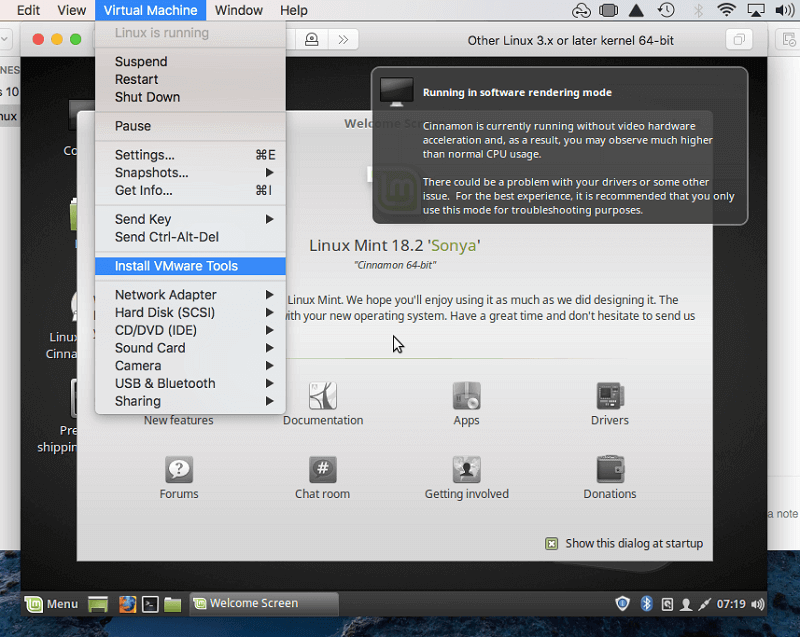
VMware இன் விலை போட்டித்தன்மை வாய்ந்தது. VMware Fusion இன் நிலையான பதிப்பு ($79.99) கிட்டத்தட்ட பேரலல்ஸ் டெஸ்க்டாப் ஹோம் ($79.95) போலவே உள்ளது, ஆனால் நீங்கள் ஆப்ஸின் ப்ரோ பதிப்புகளுக்குச் சென்றவுடன் விஷயங்கள் வேறுபடுகின்றன.
VMware Fusion Pro என்பது ஒருமுறை செலவாகும். $159.99, பேரலல்ஸ் டெஸ்க்டாப் ப்ரோ ஆண்டுச் சந்தா $99.95 ஆகும். நீங்கள் என்றால்சந்தா மாதிரியின் விசிறி அல்ல, இது VMware க்கு, குறைந்த பட்சம் ப்ரோ-லெவல் ஆப்ஸ் மூலம் சிறந்து விளங்கலாம்.
ஆனால் விஷயங்கள் அவ்வளவு எளிதல்ல. பேரலல்ஸ் டெஸ்க்டாப் ப்ரோ சந்தா ஆதரவை உள்ளடக்கியது, அதேசமயம் VMware தங்கள் தயாரிப்புகள் எதற்கும் இலவச ஆதரவை வழங்காது. சம்பவத்தின் அடிப்படையில் நீங்கள் ஆதரவுக்கு பணம் செலுத்தலாம் அல்லது ஒப்பந்தத்தில் பதிவு செய்யலாம். ஒன்று விலையை கணிசமாக உயர்த்தும் திறன் கொண்டது, ஆடுகளத்தை சிறிது சமன் செய்யும். VMware Fusion பற்றிய எனது மதிப்பாய்விலிருந்து மேலும் படிக்கவும்.
VMware Fusion-ஐப் பெறுங்கள்ரன்னர்-அப்: VirtualBox

VirtualBox இன் வெற்றிகரமான அம்சங்கள் அதன் விலை மற்றும் இயங்கும் திறன் ஆகும். பல தளங்கள். நீங்கள் ஒரு இலவச பயன்பாட்டைத் தேடுகிறீர்களானால், VirtualBox தற்போது உங்களுக்கான ஒரே விருப்பமாகும், ஆனால் சில செயல்திறன் செலவில். மென்பொருள் அதிக தொழில்நுட்ப பார்வையாளர்களை இலக்காகக் கொண்டது, எனவே அதன் இடைமுகம் இன்னும் கொஞ்சம் சிக்கலானது, மேலும் பயன்பாட்டு ஐகான் கூட கொஞ்சம் அழகற்றது.
விண்டோஸை நிறுவுவது பேரலல்ஸ் டெஸ்க்டாப் மற்றும் விஎம்வேர் ஃப்யூஷன் இரண்டையும் விட சற்று அதிகமாகவே இருந்தது. . இது குறிப்பாக கடினமாக இருந்தது என்று இல்லை, ஆனால் மிகவும் கைமுறை செயல்முறை. VirtualBox இல் மற்ற பயன்பாடுகளைப் போல எளிதான நிறுவல் விருப்பம் இல்லை.
VMware ஐப் போலவே, USB டிரைவிலிருந்து என்னால் நிறுவ முடியவில்லை, மேலும் மைக்ரோசாப்ட் இணையதளத்தில் இருந்து வட்டு படத்தைப் பதிவிறக்க வேண்டியிருந்தது. அங்கிருந்து, நான் ஒவ்வொரு விருப்பத்தையும் தேர்ந்தெடுத்து ஒவ்வொரு பொத்தானையும் கிளிக் செய்ய வேண்டியிருந்தது.

இயக்கிகள் தானாக நிறுவப்படவில்லை, என்னை விட்டு வெளியேறியது.வரையறுக்கப்பட்ட எண்ணிக்கையிலான திரை தெளிவுத்திறன் விருப்பங்களுடன். ஆனால் அவற்றை நிறுவுவது கடினம் அல்ல.
சாதனங்கள் மெனுவிலிருந்து விருந்தினர் சேர்த்தல் குறுவட்டுப் படத்தை செருகு என்பதைத் தேர்ந்தெடுத்து, அங்கிருந்து நிறுவ VBoxAdditions பயன்பாட்டை இயக்கினேன். அனைத்து ஓட்டுநர்கள். நான் மெய்நிகர் கணினியை மறுதொடக்கம் செய்தவுடன், விண்டோஸ் முழுத்திரையில் இயங்கும் போது உட்பட முழு அளவிலான திரை விருப்பங்கள் என்னிடம் இருந்தன.

VirtualBox ஒரு தடையற்ற பயன்முறையை வழங்குகிறது என்றாலும், நான் செய்யவில்லை Parallel's Coherence mode அல்லது VMware's Unity mode போன்ற பயனுள்ளதாக இருக்கும். அதற்கு பதிலாக, முதலில் கெஸ்ட் ஆப்பரேட்டிங் சிஸ்டத்தை இயக்கி, அதிலிருந்து ஆப்ஸைத் திறப்பதன் மூலம் ஆப்ஸைத் தொடங்க விரும்பினேன். எடுத்துக்காட்டாக, விண்டோஸை இயக்கும் போது, நான் முதலில் மெய்நிகர் இயந்திரத்தை இயக்குவேன், பின்னர் தொடக்க மெனுவைக் கிளிக் செய்க.

விண்டோஸை இயக்கும்போது செயல்திறன் மிகவும் ஏற்றுக்கொள்ளத்தக்கது, ஆனால் அதே லீக்கில் பேரலல்ஸ் அல்லது VMware. VM க்கு கொடுக்கப்பட்ட இயல்புநிலை நினைவகத்தின் அளவு 2GB மட்டுமே என்பதால் இது ஓரளவுக்கு இருக்கலாம். அதை 4ஜிபிக்கு மாற்றுவது ஓரளவுக்கு உதவியது.
நான் விர்ச்சுவல்பாக்ஸின் கீழ் லினக்ஸ் மின்ட்டையும் நிறுவினேன், மேலும் இது விண்டோஸ் இன்ஸ்டால் செய்வது போலவே சீராகச் சென்றது. என்னால் கூடுதல் VirtualBox இயக்கிகளை நிறுவ முடிந்தது, ஆனால் வீடியோ வன்பொருள் முடுக்கத்தை அடைய முடியவில்லை, கிராபிக்ஸ்-தீவிர பயன்பாடுகள் மூலம் நான் அடையக்கூடிய செயல்திறனைக் கட்டுப்படுத்துகிறது. சாதாரண வணிகம் மற்றும் உற்பத்தித்திறன் பயன்பாடுகளைப் பயன்படுத்தும் போது, இதை நான் கவனிக்கவே இல்லை.

VirtualBox ஒரு திறந்த மூல திட்டமாகும்.மெய்நிகராக்க விருப்பம் முற்றிலும் இலவசமாகக் கிடைக்கிறது. இது பலரைக் கவர்ந்திழுக்கும், இருப்பினும் அவர்கள் செயல்திறனில் சமரசம் செய்ய வேண்டியிருக்கும்.
அவர்கள் ஆதரவிலும் சமரசம் செய்ய வேண்டும், இது திட்டத்தை நிர்வகிக்கும் ஆரக்கிளிடம் இருந்து நேரடியாக வராமல் சமூகம் சார்ந்ததாகும். . ஒரு சிறந்த மன்றம் உள்ளது, மேலும் ஆதரவு சிக்கல்களுக்கு உங்கள் முதல் போர்ட் அழைப்பை மேற்கொள்ளுமாறு நீங்கள் ஊக்குவிக்கப்படுகிறீர்கள், எனவே டெவலப்பர்கள் முடிவில்லாத கேள்விகளுக்கு பதிலளிப்பதை விட தயாரிப்பை மேம்படுத்த நேரத்தை செலவிடலாம். இருப்பினும், VirtualBox இல் பிழையைக் கண்டறிந்தால், அஞ்சல் பட்டியல் அல்லது பிழை கண்காணிப்பு மூலம் டெவலப்பர்களைத் தொடர்புகொள்ளலாம்.
மெய்நிகராக்க மென்பொருளுக்கான மாற்று
விண்டோஸை இயக்குவதற்கான ஒரே வழி மெய்நிகராக்க மென்பொருள் அல்ல. உங்கள் மேக்கில் மென்பொருள். நீங்கள் அதைச் செய்யக்கூடிய மற்ற மூன்று வழிகள் இங்கே உள்ளன, அவற்றில் பெரும்பாலானவை இலவசம்.
1. உங்கள் மேக் பயன்பாட்டில் நேரடியாக விண்டோஸை நிறுவவும்:
- ஆப்: ஆப்பிள் பூட் கேம்ப்
- நன்மை: செயல்திறன் மற்றும் விலை (இலவசம்)
- தீமைகள்: விண்டோஸை அணுக உங்கள் கணினியை மறுதொடக்கம் செய்ய வேண்டும்.
விண்டோஸை இயக்க உங்களுக்கு மெய்நிகர் இயந்திரம் தேவையில்லை - நீங்கள் அதை நேரடியாக உங்கள் மேக்கில் நிறுவலாம். Apple's Boot Camp போன்ற கருவிகளைப் பயன்படுத்துவதன் மூலம், நீங்கள் Windows மற்றும் macOS இரண்டையும் ஒரே நேரத்தில் நிறுவிக் கொள்ளலாம், மேலும் ஒவ்வொரு முறையும் உங்கள் கணினியைத் தொடங்கும்போது எதை இயக்க வேண்டும் என்பதைத் தேர்வுசெய்யலாம்.
இதைச் செய்வதன் நன்மை செயல்திறன். உங்கள் கிராபிக்ஸ் உட்பட உங்கள் வன்பொருளுக்கு Windows நேரடி அணுகலைக் கொண்டுள்ளதுஅட்டை, இது உங்களுக்கு விரைவான அனுபவத்தை வழங்குகிறது. செயல்திறனில் சமரசம் இல்லை, ஒரு மெய்நிகர் இயந்திரத்தை இயக்கும் போது உள்ளது போல.
ஒவ்வொரு பிட் செயல்திறனும் கணக்கிடும்போது இது ஒரு பெரிய வித்தியாசத்தை ஏற்படுத்துகிறது. உங்கள் மேக்கில் விண்டோஸ் கேம்களை விளையாட விரும்பினால், பூட் கேம்ப் உங்களுக்கான சிறந்த வழி. இது macOS உடன் நிறுவப்பட்டு இலவசம்.
2. உங்கள் நெட்வொர்க்கில் Windows கணினியை அணுகவும்
- ஆப்: Microsoft Remote Desktop
- Pros: Space மற்றும் ஆதாரங்கள்-உங்கள் Mac
- தீமைகள்: வேகம் (நீங்கள் விண்டோஸை நெட்வொர்க்கில் அணுகுகிறீர்கள்) மற்றும் செலவு (உங்களுக்கு பிரத்யேக Windows கணினி தேவை)
உங்கள் வீடு அல்லது அலுவலக நெட்வொர்க்கில் (அல்லது தொலைதூர இருப்பிடத்தில் கூட) கணினி ஏற்கனவே இயங்கிக்கொண்டிருந்தால், Mac App Store இல் இலவசமாகக் கிடைக்கும் Microsoft Remote Desktop ஐப் பயன்படுத்தி உங்கள் Mac இலிருந்து அணுகலாம். Windows மற்றும் உங்களுக்கு தேவையான பயன்பாடுகள் Windows கணினியில் இயங்கும், ஆனால் உங்கள் Mac இன் திரையில் காட்டப்படும். அவர்கள் உள்நாட்டில் இயங்குவதைப் போல உணர்கிறார்கள், மேலும் உங்கள் உள்ளூர் ஆவணங்களை அணுக முடியும்.

Microsoft இன் ஆப்ஸ் மட்டுமே Windows கணினியை அணுகுவதற்கான ஒரே வழி அல்ல. ஒரு மாற்று Chrome ரிமோட் டெஸ்க்டாப் ஆகும், அங்கு நீங்கள் Chrome தாவலில் Windows கணினியை அணுகலாம். VNC (Virtual Network Computing) மூலமாகவும் நீங்கள் Windows கணினிகளை அணுகலாம், மேலும் பலவிதமான கட்டண மற்றும் இலவச VNC பயன்பாடுகள் கிடைக்கின்றன.
3. Windowsஐ முழுவதுமாகத் தவிர்க்கவும்
- பயன்பாடுகள்: WINE மற்றும் CodeWeavers CrossOver Mac
- நன்மை: Windowsஐ நிறுவாமலேயே Windows பயன்பாடுகளை இயக்கலாம்
- பாதிப்புகள்: உள்ளமைவு கடினமாக இருக்கலாம் மற்றும் வேலை செய்யாது அனைத்து பயன்பாடுகளும்.
இறுதியாக, Windows ஐ நிறுவாமலேயே பல Windows பயன்பாடுகளை இயக்க முடியும். WINE என்பது விண்டோஸைப் பின்பற்றாத ஒரு இலவச (திறந்த மூல) பயன்பாடாகும், இது Windows API அழைப்புகளை உங்கள் Mac நாட்டிலேயே புரிந்துகொள்ளும் வகையில் மொழிபெயர்ப்பதன் மூலம் மாற்றியமைக்கிறது.
அது சரியாகத் தெரிகிறது, அதனால் ஏன் முழுமையும் இல்லை உலகம் அதை பயன்படுத்துகிறதா? இது அழகற்றது. சில Windows பயன்பாடுகளை இயக்குவதற்கு நீங்கள் நிறைய ட்வீக்கிங் செய்ய வேண்டியிருக்கலாம், மேலும் நெட்டில் தெளிவற்ற DLL கோப்புகளைக் கண்காணிப்பதும் இதில் அடங்கும்.
CodeWeavers வணிக ரீதியான CrossOver மூலம் உங்கள் கைகளில் நிறைய வேலைகளை எடுக்கிறது. Mac பயன்பாடு ($39.99 இலிருந்து). அவர்கள் WINE ஐ எடுத்து உங்களுக்காக மாற்றியமைப்பார்கள், இதனால் Microsoft Office மற்றும் Quicken போன்ற பிரபலமான பயன்பாடுகள் எந்த கூடுதல் உள்ளமைவும் இல்லாமல் இயங்கும் (நீங்கள் மென்பொருளின் பழைய பதிப்புகளில் சிறந்த அனுபவத்தைப் பெற்றிருக்கலாம்). சில சிறந்த விண்டோஸ் கேம்கள் கூட இயங்குகின்றன. CodeWeavers தளத்தில் இணக்கத்தன்மை பக்கம் உள்ளது, எனவே நீங்கள் நிரலை வாங்குவதற்கு முன் உங்களுக்குத் தேவையான மென்பொருள் இயங்கும் என்பதை உறுதிப்படுத்திக் கொள்ளலாம்.
சிறந்த மெய்நிகர் இயந்திர மென்பொருள்: நாங்கள் எவ்வாறு சோதித்து தேர்வு செய்தோம்
மென்பொருள் தயாரிப்புகளை ஒப்பிடுவது எப்போதும் எளிதானது அல்ல. அதிர்ஷ்டவசமாக, இந்த ரவுண்டப்பில் நாங்கள் உள்ளடக்கிய பயன்பாடுகள் வெவ்வேறு பலங்களைக் கொண்டுள்ளன, மேலும் ஒவ்வொன்றும் கருத்தில் கொள்ளத்தக்கது. நாங்கள் அவ்வளவாக இல்லைஇந்தப் பயன்பாடுகளுக்கு முழுமையான தரவரிசையை வழங்க முயற்சிக்கிறோம், ஆனால் வணிகச் சூழலில் எது உங்களுக்கு மிகவும் பொருத்தமானது என்பதைப் பற்றிய சிறந்த முடிவை எடுப்பதற்கு உங்களுக்கு உதவுவதற்காக.
எனவே ஒவ்வொரு தயாரிப்பையும் கையால் சோதித்தோம், அவை என்ன வழங்குகின்றன என்பதைப் புரிந்துகொள்வதை நோக்கமாகக் கொண்டோம். மதிப்பீடு செய்யும் போது நாங்கள் பார்த்த முக்கிய அளவுகோல்கள் கீழே உள்ளன:
1. எந்த இயக்க முறைமைகள் ஆதரிக்கப்படுகின்றன?
மென்பொருள் Mac, Windows அல்லது இரண்டிலும் இயங்குகிறதா? விண்டோஸை இயக்க விரும்பும் மேக் பயனர்களுக்கு நாங்கள் சிறப்பு கவனம் செலுத்துகிறோம், ஏனெனில் அவர்கள் மெய்நிகராக்கத்தில் ஆர்வமுள்ள மிகப்பெரிய குழுக்களில் ஒன்றாக இருக்கலாம். விண்டோஸில் மெய்நிகராக்கம் மற்றும் விண்டோஸ் அல்லாத விருந்தினர் இயக்க முறைமைகளை நிறுவுதல் ஆகியவற்றிலும் கவனம் செலுத்துகிறோம்.
2. மென்பொருளைப் பயன்படுத்தி விண்டோஸ் மற்றும் பிற இயங்குதளங்களை நிறுவுவது எவ்வளவு எளிது?
ஆப்பரேட்டிங் சிஸ்டத்தை நிறுவுவது ஒரு பெரிய வேலை, இருப்பினும் நீங்கள் தவறாமல் செய்ய வேண்டிய ஒன்றல்ல. நான் ஏற்கனவே குறிப்பிட்டுள்ளபடி, ஒவ்வொரு பயன்பாடும் இதை எவ்வளவு எளிதாக்குகிறது என்பதில் வித்தியாசம் உள்ளது. எந்த மீடியாவிலிருந்து விண்டோஸை நிறுவலாம், செயல்முறை எவ்வளவு சீராகச் செல்கிறது மற்றும் தேவையான விண்டோஸ் இயக்கிகள் தானாக நிறுவப்பட்டுள்ளதா என்பதும் இதில் அடங்கும்.
3. மென்பொருளைப் பயன்படுத்தி பயன்பாடுகளை இயக்குவது எவ்வளவு எளிது?
நீங்கள் வழக்கமாக நம்பியிருக்கும் பயன்பாட்டிற்கான அணுகலைப் பெற மெய்நிகராக்கத்தைப் பயன்படுத்துகிறீர்கள் எனில், அந்த பயன்பாட்டைத் தொடங்கும் செயல்முறை சீராக இருக்க வேண்டும். முடிந்தவரை எளிமையானது. சொந்த பயன்பாட்டைத் தொடங்குவதை விட இது கடினமாக இருக்கக்கூடாது. சில VM பயன்பாடுகள் உங்களுக்கு கூடுதல் வழிகளை வழங்குகின்றனநிச்சயமாக, மெய்நிகராக்க தயாரிப்புகள் உங்கள் Mac இல் Windows பயன்பாடுகளை இயக்குவதற்கான ஒரே வழி அல்ல. இந்த கட்டுரையின் முடிவில் அந்த விருப்பங்களை நாங்கள் காண்போம். இதற்கிடையில், மெய்நிகராக்க மென்பொருள் உங்களுக்காக என்ன செய்ய முடியும் என்பதை இன்னும் கொஞ்சம் ஆராய்வோம்.
இந்த வழிகாட்டிக்கு என்னை ஏன் நம்புங்கள்
என் பெயர் அட்ரியன், மேலும் நான் மென்பொருள் பற்றிய தொழில்நுட்ப தலைப்புகளைப் பற்றி எழுதுவது எப்படி மற்றும் மற்ற தளங்கள். நான் 80 களில் இருந்து IT இல் பணிபுரிந்து வருகிறேன், நிறுவனங்கள் மற்றும் தனிநபர்களுக்கு பயிற்சி மற்றும் ஆதரவை அளித்து வருகிறேன், மேலும் DOS, Windows, Linux மற்றும் macOS ஆகியவற்றுடன் நீண்ட கால அடிப்படையில் நிறைய நேரம் செலவழித்தேன். நான் தொழில்நுட்பத்தை விரும்புகிறேன் என்று சொல்லலாம். நான் தற்போது iMac மற்றும் MacBook Air ஐ வைத்திருக்கிறேன்.
2003 ஆம் ஆண்டின் தொடக்கத்தில் நான் விண்டோஸிலிருந்து லினக்ஸுக்கு முதன்முதலில் மாறியபோது, நான் அதிக நேரம் பயன்படுத்த வேண்டிய சில Windows பயன்பாடுகள் இருந்தன. நான் விரும்பிய பல லினக்ஸ் புரோகிராம்களைக் கண்டுபிடித்துக்கொண்டிருந்தேன், ஆனால் சில பழைய பிடித்தவைகளுக்கு மாற்று வழிகளைக் கண்டுபிடிக்கவில்லை.
எனவே அதைக் கையாள்வதற்கான சிறந்த வழியை நான் பரிசோதித்தேன். எனது மடிக்கணினியை டூயல் பூட் ஆக அமைத்தேன், இதனால் விண்டோஸ் மற்றும் லினக்ஸ் இரண்டும் நிறுவப்பட்டிருக்கும், மேலும் ஒவ்வொரு முறையும் கணினியை இயக்கும்போது எதைப் பயன்படுத்த வேண்டும் என்பதை நான் தேர்வு செய்யலாம். அது பயனுள்ளதாக இருந்தது, ஆனால் நேரம் எடுத்தது. நான் ஒரு சில நிமிடங்களுக்கு ஒரு பயன்பாட்டைப் பயன்படுத்த விரும்பினால், அது மிகவும் வேலை செய்வது போல் உணர்ந்தேன்.
எனவே, இலவச VMware Player இல் தொடங்கி மெய்நிகராக்க மென்பொருளைப் பரிசோதித்தேன். அந்த ஆப்ஸ் கொஞ்சம் குறைவாக இருப்பதைக் கண்டேன், ஆனால் முழுப் பதிப்பில் பணம் செலவழிக்கத் தயாராக இல்லை. எனவே நான் இலவச விருப்பத்தை முயற்சித்தேன்,மற்றவர்களை விட இதைச் செய்யுங்கள்.
4. செயல்திறன் ஏற்கத்தக்கதா?
எவ்வளவு முக்கியமானதோ, ஆப்ஸ் இயங்கியதும், அது பதிலளிக்கக்கூடியதாக இருக்க வேண்டும். வெறுமனே, இது சொந்த பயன்பாட்டை இயக்குவதை விட மெதுவாக உணரக்கூடாது.
5. பயன்பாட்டின் விலை எவ்வளவு?
ஒவ்வொருவரும் மெய்நிகராக்க மென்பொருளுக்கு ஒரே அளவு பணத்தைச் செலவிடத் தயாராக இருக்க மாட்டார்கள். உங்கள் வணிகம் அதைச் சார்ந்து இருந்தால், நீங்கள் அதை முதலீடாகப் பார்ப்பீர்கள். ஆனால் நீங்கள் விளையாடத் திட்டமிட்டால், ஒரு இலவச விருப்பம் வரவேற்கத்தக்கது. ஆப்ஸின் விலைகளின் சுருக்கமான சுருக்கம்:
- Parallels Desktop Home $79.95
- VMware Fusion $79.99
- Parallels Desktop Pro மற்றும் Business $99.95/வருடம்
- VMware Fusion Pro $159.99
- VirtualBox இலவசம்
6. அவர்களின் வாடிக்கையாளர் மற்றும் தொழில்நுட்ப ஆதரவு எவ்வளவு நல்லது?
கேள்விகள் எழும்போது அல்லது சிக்கல்கள் ஏற்பட்டால், உங்களுக்கு உதவி தேவைப்படும். நிச்சயமாக, மின்னஞ்சல், நேரலை அரட்டை மற்றும் ஃபோன் உட்பட பல சேனல்கள் மூலம் டெவலப்பர்கள் அல்லது ஆதரவுக் குழுவை நீங்கள் தொடர்புகொள்ள விரும்புவீர்கள். அடிக்கடி கேட்கப்படும் கேள்விகள் கொண்ட தெளிவான மற்றும் விரிவான அறிவுத் தளம், கூடுதல் ஆதரவு தேவையில்லாமல் உங்கள் எல்லா கேள்விகளுக்கும் பதிலளிக்கலாம். இதேபோல், பயனர்களின் சமூகத்திடம் கேள்விகளைக் கேட்பது மிகவும் உதவியாக இருக்கும்.VirtualBox. இது எனக்கு தேவையான அனைத்தையும் செய்தது, மேலும் நான் விண்டோஸிலிருந்து முழுமையாக வெளியேறும் வரை சில வருடங்கள் அதைப் பயன்படுத்தினேன். அதன்பிறகு, எனது வேலை செய்யும் இயந்திரத்தை ஆபத்தில் ஆழ்த்தாமல் லினக்ஸின் புதிய பதிப்புகளை முயற்சிக்க இதைப் பயன்படுத்தினேன்.
வழியில், நான் சில சமயங்களில் WINE ஐப் பரிசோதித்தேன், இது Windows இன்ஸ்டால் செய்யாமலேயே Windows பயன்பாடுகளை இயக்க உங்களை அனுமதிக்கிறது. . Ecco Pro மற்றும் பழைய ஃபேவரிட் உட்பட, சில விண்டோஸ் ஆப்ஸ்களை அந்த வழியில் இயக்க என்னால் முடிந்தது. ஆனால் இது பெரும்பாலும் நிறைய வேலையாக இருந்தது, மேலும் எல்லா பயன்பாடுகளும் வேலை செய்யவில்லை. WINE ஐப் பற்றிய யோசனையை நான் விரும்பினாலும், அதற்குப் பதிலாக VirtualBox ஐப் பயன்படுத்துவதை நான் வழக்கமாகக் கண்டேன்.
பல ஆண்டுகளுக்கு முன்பு Linux இல் மெய்நிகராக்க மென்பொருளை இயக்கிய அனுபவத்துடன், இன்று விருப்பங்களை முயற்சிக்க ஆர்வமாக இருந்தேன். நான் விரும்பியதையும் நான் விரும்பாததையும் அறிய தொடர்ந்து படிக்கவும்.
மெய்நிகர் இயந்திரங்களைப் பற்றி நீங்கள் முதலில் தெரிந்து கொள்ள வேண்டியது
ஒரு மெய்நிகர் இயந்திரம் (VM) என்பது ஒரு மென்பொருளில் பின்பற்றப்பட்ட கணினி ஆகும். திட்டம். கணினியில் உள்ள கணினி அல்லது வன்பொருளாக நடிக்கும் மென்பொருள் என நினைத்துப் பாருங்கள். இது ஒரு புதிய இயற்பியல் கணினியை வாங்குவதற்கான மாற்றாகும். இது குறைந்த விலை மற்றும் பெரும்பாலும் வசதியானது. மெய்நிகர் ஹார்ட் டிரைவ் என்பது உங்கள் உண்மையான இயக்ககத்தில் உள்ள ஒரு கோப்பாகும், மேலும் உங்கள் உண்மையான ரேம், செயலி மற்றும் சாதனங்களின் ஒரு பகுதி VM உடன் பகிரப்படும்.
மெய்நிகராக்கச் சொற்களில், உங்கள் உண்மையான கணினி ஹோஸ்ட் என அழைக்கப்படுகிறது, மேலும் மெய்நிகர் இயந்திரம் விருந்தினர் என்று அழைக்கப்படுகிறது. என் விஷயத்தில், ஹோஸ்ட் மேக்புக் ஏர் இயங்கும் macOS ஆகும்High Sierra மற்றும் விருந்தினர் VM ஆனது Windows, Linux அல்லது macOS இன் வேறு பதிப்பை இயக்கலாம். நீங்கள் எத்தனை கெஸ்ட் மெஷின்களை வேண்டுமானாலும் நிறுவிக் கொள்ளலாம்.
அந்தச் சுருக்கமான விளக்கத்துடன், அது உங்களுக்கு என்ன நிஜ வாழ்க்கைத் தாக்கங்களை ஏற்படுத்தும்?
1. மெய்நிகர் இயந்திரம் மெதுவாக இயங்கும் அதை ஹோஸ்ட் செய்யும் இயந்திரத்தை விட.
கணினியின் மென்பொருள் எமுலேஷன், அது இயங்கும் கம்ப்யூட்டரின் அதே செயல்திறனைக் கொண்டிருக்க முடியாது. எல்லாவற்றிற்கும் மேலாக, ஹோஸ்ட் அதன் CPU, RAM மற்றும் வட்டு இடத்தை விருந்தினருடன் பகிர்ந்து கொள்கிறது.
மாறாக, பூட் கேம்பைப் பயன்படுத்தி நேரடியாக உங்கள் Mac இல் Windows ஐ நிறுவினால், அதற்கு 100% அணுகல் இருக்கும். உங்கள் கணினியின் அனைத்து வளங்களுக்கும். செயல்திறன் முன்னுரிமையாக இருக்கும் போது இது முக்கியமானது, எடுத்துக்காட்டாக கேமிங்கின் போது.
VM நிறுவனங்கள் தங்கள் மென்பொருளை மாற்றுவதற்கு அதிக நேரம் செலவிடுகின்றன, இதனால் விண்டோஸ் முடிந்தவரை இயல்பான வேகத்திற்கு அருகில் இயங்குகிறது, மேலும் முடிவுகள் சுவாரஸ்யமாக இருக்கும். மெய்நிகர் கணினியில் இயங்கும் போது விண்டோஸ் எவ்வளவு மெதுவாக இருக்கும்? இது நீங்கள் தேர்ந்தெடுக்கும் மென்பொருளைச் சார்ந்தது, மேலும் இது ஒரு முக்கியமான கருத்தாகும்.
2. சில மெய்நிகராக்க பயன்பாடுகளில் ஆரம்ப அமைவு தந்திரமானதாக இருக்கலாம்.
மெய்நிகராக்க மென்பொருளை நிறுவுவது வேறு எந்த பயன்பாட்டையும் விட கடினமானது அல்ல, விண்டோஸைப் பெறுவதும் இயங்குவதும் சில இயங்குதளங்களில் மற்றவற்றை விட எளிதாக இருக்கும். இங்கே சில சிக்கல்கள் உள்ளன:
- சில இயங்குதளங்கள் நிறுவல் ஃபிளாஷ் மூலம் விண்டோஸை நிறுவ அனுமதிக்காதுஇயக்கி.
- சில இயங்குதளங்களில் எளிதான நிறுவல் பயன்முறை உள்ளது, அது உங்களுக்காக பெரும்பாலான வேலைகளைச் செய்கிறது, மற்றவை செய்யாது.
- சில இயங்குதளங்கள் தானாகவே இயக்கிகளை நிறுவுகின்றன, மற்றவை இல்லை.
ஒவ்வொரு இயங்குதளத்திலும் விண்டோஸை நிறுவுவதில் எங்களின் அனுபவங்களைப் பற்றி நாங்கள் உங்களுக்குச் சொல்வோம்.
3. நீங்கள் மற்றொரு Microsoft Windows உரிமத்தை வாங்க வேண்டியிருக்கலாம்.
உங்களிடம் விண்டோஸின் உதிரி நகல் இல்லை என்றால், நீங்கள் மற்றொரு உரிமத்தை வாங்க வேண்டியிருக்கும். என் விஷயத்தில், Windows 10 Home இன் புதிய நகலின் விலை $176 AUD. உங்கள் பட்ஜெட் கணக்கீடுகளில் அந்த செலவை சேர்த்துள்ளீர்கள் என்பதை உறுதிப்படுத்திக் கொள்ளுங்கள். நீங்கள் MacOS அல்லது Linux ஐ நிறுவ திட்டமிட்டால், அதை நீங்கள் இலவசமாகச் செய்ய முடியும்.
4. தீம்பொருளிலிருந்து உங்களைப் பாதுகாத்துக் கொள்ளுங்கள்.
விண்டோஸ் பயனர்களைக் காட்டிலும், Mac பயனர்கள் பொதுவாக வைரஸ்களைப் பற்றி குறைவாகக் கவலைப்படுகிறார்கள், மேலும் பெரும்பாலும் வைரஸ் தடுப்பு மென்பொருளைக் கூட இயக்க மாட்டார்கள். அபாயங்கள் குறைவாக இருந்தாலும், நீங்கள் பாதுகாப்பை இலகுவாக எடுத்துக்கொள்ளக்கூடாது - நீங்கள் ஒருபோதும் 100% பாதுகாப்பாக இல்லை. அதனால்தான் நீங்கள் உங்கள் Mac இல் Windows ஐ நிறுவப் போகிறீர்கள் என்றால், நீங்கள் ஒரு நல்ல வைரஸ் தடுப்பு தீர்வையும் நிறுவுவதை உறுதிப்படுத்திக் கொள்ளுங்கள்.
யார் (மற்றும் கூடாது) இதைப் பெறுங்கள்
என் அனுபவத்தில் , பெரும்பாலான மக்கள் தாங்கள் பயன்படுத்தும் இயக்க முறைமையில் மகிழ்ச்சியாக உள்ளனர். எல்லாவற்றிற்கும் மேலாக, அவர்கள் அதைத் தேர்ந்தெடுத்தார்கள், மேலும் அது அவர்களுக்குத் தேவையான அனைத்தையும் செய்யும் என்று எதிர்பார்க்கிறார்கள். அது உங்களை விவரிக்கும் பட்சத்தில், மெய்நிகராக்க மென்பொருளை இயக்குவதில் உங்களுக்கு எந்தப் பலனும் கிடைக்காமல் போகலாம்.
இதை இயக்குவதன் மூலம் யார் பயனடைய முடியும்? இதோ சில எடுத்துக்காட்டுகள்:
- உங்கள் Mac இல் நீங்கள் மகிழ்ச்சியாக இருக்கிறீர்கள்,ஆனால் நீங்கள் விரும்பும் அல்லது இயக்க வேண்டிய சில விண்டோஸ் பயன்பாடுகள் உள்ளன. நீங்கள் விர்ச்சுவல் கணினியில் விண்டோஸை இயக்கலாம்.
- விண்டோஸைப் பயன்படுத்துவதில் நீங்கள் மகிழ்ச்சியடைகிறீர்கள், ஆனால் நீங்கள் மேக்ஸைப் பற்றி ஆர்வமாக உள்ளீர்கள், மேலும் இது என்ன என்பதைப் பார்க்க விரும்புகிறீர்கள். நீங்கள் மெய்நிகர் கணினியில் macOS ஐ நிறுவலாம்.
- உங்கள் வணிகமானது உங்கள் இயக்க முறைமையின் பழைய பதிப்புகளில் மட்டுமே செயல்படும் ஆப்ஸைச் சார்ந்துள்ளது, மேலும் பயன்பாட்டைப் புதுப்பிப்பது சாத்தியமில்லை. இது எவ்வளவு அடிக்கடி நடக்கிறது என்பது ஆச்சரியமாக இருக்கிறது. உங்களுக்குத் தேவையான இயக்க முறைமை பதிப்பை மெய்நிகர் கணினியில் நிறுவலாம்.
- புதிய பயன்பாட்டை முயற்சிக்க விரும்புகிறீர்கள், ஆனால் அதை நிறுவுவது உங்கள் தற்போதைய பணி கணினியின் ஒருமைப்பாட்டை பாதிக்கலாம். மெய்நிகர் கணினியில் நிறுவுவது பாதுகாப்பானது. உங்கள் VM செயலிழந்தாலும் அல்லது ஹோஸ் செய்தாலும், உங்கள் பணி கணினி பாதிக்கப்படாது.
- நீங்கள் ஒரு டெவலப்பர், மேலும் உங்கள் ஆப்ஸ் வெவ்வேறு இயக்க முறைமைகளில் அல்லது உங்கள் தற்போதைய இயக்க முறைமையின் பழைய பதிப்புகளில் செயல்படுகிறதா என்பதை உறுதிசெய்ய விரும்புகிறீர்கள். . மெய்நிகராக்கம் இதை வசதியாக்குகிறது.
- நீங்கள் ஒரு இணைய டெவலப்பர், மேலும் வெவ்வேறு இயக்க முறைமைகளில் இயங்கும் உலாவிகளில் உங்கள் இணையதளங்கள் எப்படி இருக்கும் என்பதைப் பார்க்க விரும்புகிறீர்கள்.
- நீங்கள் ஒரு மேலாளர். பிற இயக்க முறைமைகளில் இயங்கும் உலாவிகளில் உங்கள் வணிக இணையதளம் நன்றாக இருக்கிறதா என்பதை நீங்களே பாருங்கள்.
- புதிய மென்பொருள் மற்றும் புதிய இயக்க முறைமைகளை ஆராய்வதை நீங்கள் விரும்புகிறீர்கள், மேலும் அவற்றைப் போதுமான அளவு பெற முடியாது. மெய்நிகர் இயந்திரங்களில் நீங்கள் விரும்பும் பலவற்றை இயக்கவும், அவற்றுக்கிடையே எளிதாக மாறவும்.
செய்நீங்கள் அந்த வகைகளில் ஏதேனும் பொருந்துகிறீர்களா? எந்த மெய்நிகராக்க தீர்வு சிறந்தது என்பதை அறிய, படிக்கவும்.
Mac பயனர்களுக்கான சிறந்த மெய்நிகர் இயந்திர மென்பொருள்

Mac க்கான இணையான டெஸ்க்டாப் வேகமானது மற்றும் macOS க்கான பதிலளிக்கக்கூடிய மெய்நிகராக்க பயன்பாடு. இது சராசரி பயனருக்காக வடிவமைக்கப்பட்டுள்ளது, போட்டிக்கு ஏற்றவாறு விலை நிர்ணயம் செய்யப்பட்டுள்ளது, சிறந்த ஆதரவுடன் வருகிறது, மேலும் விண்டோஸை நிறுவுவதை ஒரு புதிய வசதியாக மாற்றுகிறது.
இது சிறப்பான அம்சங்களின் கலவையாகும், அதனால்தான் இதை Macக்கான வெற்றியாளராகத் தேர்ந்தெடுத்துள்ளேன். பயனர்கள். $79.95 இல் தொடங்கும் பல பதிப்புகள் உள்ளன.
இந்த பயன்பாட்டின் பெரும்பாலான அம்சங்களை நான் முழுமையாகச் சோதித்தேன், மேலும் விவரங்கள் விரும்பினால், எங்கள் முழு Parallels Desktop மதிப்பாய்வைப் பார்க்கவும். மேலும், எங்கள் Windows வெற்றியாளர்களைப் பாருங்கள்—அவர்கள் Mac பயனர்களுக்கும் வலுவான போட்டியாளர்களாக உள்ளனர்.
தற்போதைக்கு, நான் மிகவும் விரும்பும் Parallels Desktop இன் முழுப் பதிப்பின் சில முக்கிய அம்சங்களை முன்னிலைப்படுத்துகிறேன், ஏன் என்பதை விளக்குகிறேன். அவை உங்களுக்கு முக்கியமானதாக இருக்கலாம்.
பேரலல்ஸ் டெஸ்க்டாப் போட்டியை விட விண்டோஸை நிறுவுவதை எளிதாக்குகிறது
உங்கள் மெய்நிகராக்க மென்பொருளை நிறுவிய பின், நீங்கள் விண்டோஸை நிறுவ வேண்டும். இது கடினமானது மற்றும் நேரத்தை எடுத்துக்கொள்ளும், ஆனால் பேரலல்ஸ் அல்ல. அவர்கள் செயல்முறையை முடிந்தவரை எளிதாக்கியுள்ளனர்.
முதலாவதாக, ஃபிளாஷ் டிரைவ் உட்பட ஒவ்வொரு நிறுவல் ஊடகத்திலிருந்தும் விண்டோஸை நிறுவ அனுமதிக்கிறார்கள். ஃபிளாஷ் டிரைவ்களில் இருந்து நிறுவுவதை எந்த போட்டியாளர்களும் ஆதரிக்கவில்லை.
என் செருகிய பிறகுயூ.எஸ்.பி ஸ்டிக் மற்றும் சரியான விருப்பத்தைத் தேர்வுசெய்து, பேரலல்ஸ் எனக்கான பொத்தானைக் கிளிக் செய்வதில் பெரும்பகுதியைச் செய்தது. எனது உரிம விசையை உள்ளிடும்படி அது என்னைக் கேட்டது, பின்னர் செயல்முறை முடிவடையும் வரை நான் காத்திருக்க வேண்டியிருந்தது. தன்னியக்க செயல்பாட்டின் ஒரு பகுதியாக அனைத்து இயக்கிகளும் எனக்காக அமைக்கப்பட்டன.

எல்லாம் முடிந்தது. இப்போது நான் எனது விண்டோஸ் ஆப்ஸை நிறுவ வேண்டும்.
பேரலல்ஸ் டெஸ்க்டாப் விண்டோஸ் ஆப்ஸைத் தொடங்குவதை எளிதாக்குகிறது
பேரலல்ஸ் உங்கள் விண்டோஸ் ஆப்ஸைத் தொடங்க பல்வேறு முறைகளை வழங்குகிறது. முதலில், பேரலல்ஸ் ஐகானைக் கிளிக் செய்வதன் மூலம் நீங்கள் விண்டோஸைத் தொடங்கலாம். அங்கிருந்து, தொடக்க மெனு, பணிப்பட்டியில் இருந்து உங்கள் Windows ஆப்ஸைத் தொடங்கலாம் அல்லது நீங்கள் வழக்கமாக Windows இல் பயன்பாடுகளைத் தொடங்கலாம்.

நீங்கள் Windows இடைமுகத்தை முழுவதுமாகத் தவிர்க்க விரும்பினால், நீங்கள் Windows ஐத் தொடங்கலாம். உங்கள் Mac பயன்பாடுகளை நீங்கள் தொடங்கும் அதே வழியில் பயன்பாடுகள். அவற்றை உங்கள் டாக்கில் வைக்கலாம் அல்லது ஸ்பாட்லைட்டில் தேடலாம். அவர்கள் தங்கள் சொந்த சாளரத்தில் அவற்றை இயக்குகிறார்கள், எனவே நீங்கள் விண்டோஸ் டெஸ்க்டாப் அல்லது ஸ்டார்ட் மெனுவைப் பார்க்க வேண்டியதில்லை.

பேரலல்ஸ் இதை “கோஹரன்ஸ் மோட்” என்று அழைக்கிறது. இது உங்கள் Mac டெஸ்க்டாப்பில் உங்கள் Windows Desktop ஐகான்களை கூட வைக்கலாம், ஆனால் இதை முயற்சித்ததால், நான் அந்த அளவுக்கு ஒருங்கிணைக்காமல் இருக்க விரும்புகிறேன், மேலும் விண்டோஸை அதன் இடத்தில் வைத்திருக்க விரும்புகிறேன்.
ஒரு நல்ல தொடுதல் என்னவென்றால், நீங்கள் வலது கிளிக் செய்யும் போது ஒரு ஆவணம் அல்லது படத்தில், அதைத் திறக்கக்கூடிய Windows பயன்பாடுகள் உங்கள் Mac ஆப்ஸுடன் பட்டியலிடப்பட்டுள்ளன.

பேரலல்ஸ் டெஸ்க்டாப் விண்டோஸ் ஆப்ஸை கிட்டத்தட்ட இயல்பான வேகத்தில் இயக்குகிறது
நான் ஓடவில்லைஎந்த அளவுகோல்கள் இருந்தாலும், பாரலல்ஸ் டெஸ்க்டாப்பில், எனது எட்டு வயது iMac இல் கூட, Windows இயங்கும் போது, ஸ்னாப்பியாகவும், பதிலளிக்கக்கூடியதாகவும் இருப்பதாக நான் மகிழ்ச்சியுடன் தெரிவிக்கிறேன். வழக்கமான வணிக மென்பொருளை இயக்கும் போது நான் எந்த பின்னடைவுகளையும் தாமதங்களையும் அனுபவிக்கவில்லை. Mac மற்றும் Windows இடையே மாறுவது தடையற்றது மற்றும் உடனடியானது.
Parallels உங்கள் Mac மென்பொருளின் வேகத்தை குறைக்காமல் இருக்க சிறந்ததாக இருக்கும். பயன்பாட்டில் இல்லாதபோது, உங்கள் கணினியில் சுமையைக் குறைக்க மெய்நிகர் இயந்திரத்தை இடைநிறுத்துகிறது.
பேரலல்ஸ் டெஸ்க்டாப் பிற இயக்க முறைமைகளை இயக்க உங்களை அனுமதிக்கிறது
நீங்கள் ஆர்வமாக இருந்தால் மைக்ரோசாப்ட் விண்டோஸைத் தவிர மற்ற இயங்குதளங்களில் இயங்கும், பேரலல்ஸ் அதையும் கையாளும்.
நீங்கள் மெய்நிகர் கணினியில் macOS ஐ இயக்க விரும்பலாம். உங்கள் பிரதான இயந்திரத்தை சமரசம் செய்யாமல் புதிய பயன்பாட்டைச் சோதிக்க விரும்பினால் அல்லது OS X இன் பழைய பதிப்பில் மட்டுமே செயல்படும் பயன்பாடு உங்களிடம் இருந்தால், இனி ஆதரிக்கப்படாத 16 பிட் நிரலைக் கூறவும்.
நான் லினக்ஸையும் முயற்சித்தேன். உபுண்டுவை நிறுவுவது நேரடியானது. லினக்ஸின் பல்வேறு விநியோகங்களை ஒரே கிளிக்கில் நிறுவலாம்.

இருப்பினும், இந்த இயக்க முறைமைகளை பேரலல்ஸின் கீழ் இயக்குவது Windows போல செயல்படவில்லை. பேரலல்ஸ் தங்களின் மென்பொருளை விண்டோஸுக்கு டியூன் செய்து, பெரும்பாலான மக்கள் மென்பொருளை இயக்குவதற்கு வாங்குகிறார்கள்.
நீங்கள் பல இயக்க முறைமைகளை நிறுவியவுடன், அவற்றைத் துவக்கி, அவற்றுக்கிடையே மாறுவது மிகவும் எளிமையானது. நீங்கள் ஒவ்வொன்றையும் இயக்கலாம்

